6 Metode untuk membuka panel kontrol di Windows 10
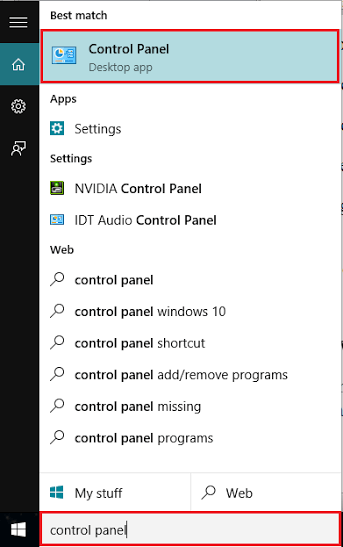
- 735
- 208
- Luis Baumbach
Panel Kontrol adalah fitur penting dari Windows Graphical User Interface (GUI). Itu bertindak sebagai media antara pengaturan pengguna dan sistem.Panel kontrol berisi berbagai mekanisme kontrol yang dapat membawa beberapa perubahan perilaku di PC/laptop. Semua fungsi perangkat keras dan perangkat lunak dapat diawasi dari panel kontrol. Di Windows 10, banyak fitur disederhanakan dalam aplikasi yang dikenal sebagai aplikasi "Pengaturan" (Windows Store).
Panel kontrol terdiri dari beberapa fungsi. Fungsi -fungsi ini termasuk yang berikut:
Sistem & Keamanan, Akun Pengguna, Jaringan & Internet, Penampilan & Personalisasi, Jam, Bahasa, dan Wilayah, Perangkat Keras & Suara, Kemudahan Akses, Program dll.
Windows 10 memungkinkan berbagai opsi untuk mengakses panel kontrol. Beberapa metode ini dibahas di bawah ini:
Daftar isi
- Metode 1: Melalui Bilah Pencarian Windows (termudah)
- Metode 2: Melalui Ikon Mulai
- Metode 3: Melalui Aplikasi Pengaturan
- Metode 4: Melalui Kotak Dialog Jalankan (terpendek)
- Metode 5: Melalui Perintah Prompt
- Metode 6: Melalui Windows PowerShell
Metode 1: Melalui Bilah Pencarian Windows (termudah)
Panel kontrol dapat diakses melalui bilah pencarian Windows. Untuk ini, masukkan "Panel Kontrol" di bilah pencarian dan klik opsi pertama.
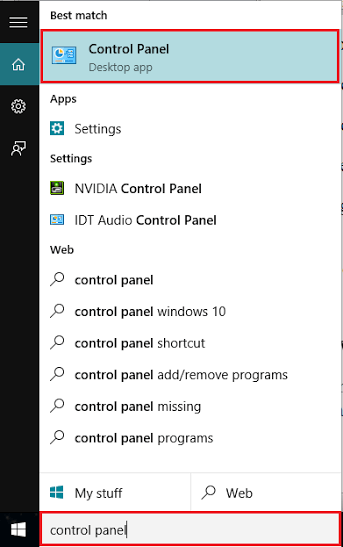
Metode 2: Melalui Ikon Mulai
Klik kanan pada ikon "Start" yang diposisikan di kiri bawah layar Anda. Atau, Anda dapat menekan "Kunci Windows+X". Klik "Panel Kontrol".
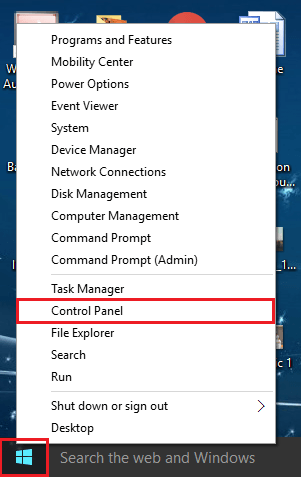
Metode 3: Melalui Aplikasi Pengaturan
Buka aplikasi "Pengaturan" dengan menekan "Key Windows+I" dan ketik "Panel Kontrol" di kotak pencarian. Klik opsi pertama yang disediakan.

Metode 4: Melalui Kotak Dialog Jalankan (terpendek)
Tekan "Windows Key+R" untuk membuka kotak dialog Run Command. Ketik "Kontrol" di baris perintah dan tekan enter atau tekan tombol "OK".
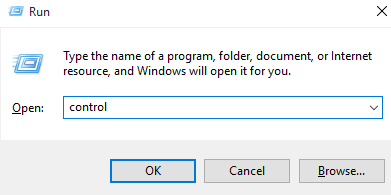
Metode 5: Melalui Perintah Prompt
Masukkan "CMD" di bilah pencarian dan tekan tombol Enter. Ini akan membuka jendela "Command Prompt".
Ketik "Kontrol" di baris perintah dan tekan tombol "Enter".
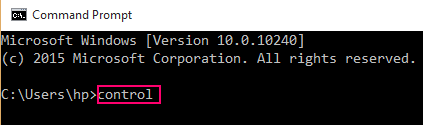
Metode 6: Melalui Windows PowerShell
Ketik "PowerShell" di kotak pencarian dan tekan tombol Enter. Klik opsi pertama yang disediakan.
Ketik "Panel Kontrol" di jendela Windows PowerShell dan tekan tombol Enter.
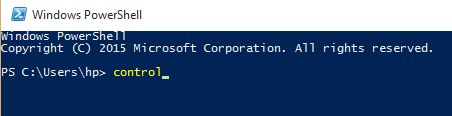
- « Cara Mengubah Warna Teks dan Latar Belakang di CMD Windows 10
- Cara mengubah DNS di Windows 10/11 dengan mudah »

